电脑系统重装怎么样,电脑重装系统的好坏处
我们在日常使用电脑的时候,时常会因为电脑出现问题而为电脑进行重装系统。实际上重装系统有好处也有坏处。重点在于如何选择进行重装系统。那么下面就让小编为大家带来电脑重装系统的好坏处,大家可从中得出结论。

好处:
1、重装系统可以解决一些病毒引起的问题,以及各种不知缘由的系统问题。
2、定期重装系统就可以免去整理C盘碎片的麻烦,清理C盘多余的垃圾文件,清理注册表中过多的临时键值或
残留键值,可以修复一些使用过程中损坏的dll文件等。
3、重装系统之后,新系统处于初始状态,十分简洁,这时系统运行速度是比较快的。
4、安装不同版本的系统,体验不同的系统(Ubuntu、Win8)带来的不同的操作体验。
5、定期重装系统可以避开试用软件的试用时间限制,有效解决可能存在的盗版软件问题。
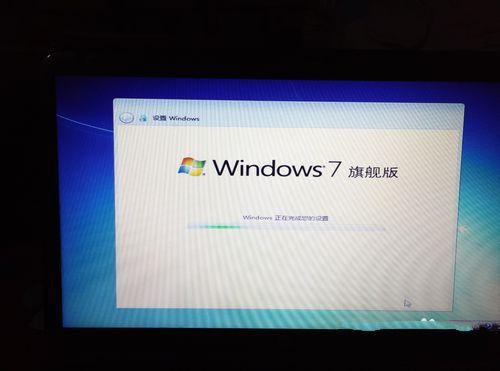
坏处:
1、需要重新安装驱动,打补丁,和安装常用软件。
2、一般重装系统是遇到系统问题才重装,那样就找不出问题所在,下次遇到此类问题,还是得重装。
3、重装系统并不能解决所有的病毒感染问题,因为病毒也可能存在于硬盘的其他分区中,而重装系统只格式
化C盘,那C盘中新的系统很可能再次被硬盘其他分区中的病毒所感染,导致系统再次崩溃。
4、经常重装系统伤害硬盘,容易引起系统盘出现坏道,从而引起系统死机或者是崩溃。
5、会格式化C盘或别的盘(双系统),不经意丢失我的文档和桌面上有用的文件(在不小心的情况下)。
有人举过一个很好的例子来说明经常重装系统对电脑的损害:
如果一张白纸用铅笔画上图案,然后用橡皮擦除图案,重复多次上述操作,就会发现纸张变得很薄甚至直接破掉了。
硬盘就类似于光盘,或者说硬盘就是一个高级的光盘。谁都知道光盘多次擦除会使光盘的寿命减少,硬盘也是一样的道理。

以上就是小编为大家带来的电脑重装系统的好坏处。综上所述,重装系统对电脑的好处还是利大于弊的。我们只需要不频繁重装系统,在电脑出现问题时使用小熊一键重装系统,即可避免重装系统的坏处。
Win10教程查看更多

2021-10-08查看详情

2021-10-05查看详情

2021-10-05查看详情

2021-09-24查看详情

重装系统教程查看更多

win10电脑系统应该如何进行快速安装?我们怎么快速重装系统win10?大家都知道重装系统的方法有很多种,但是要说最简单的一种,无疑是一键重装了。就算你是电脑新手,完全可以靠自己重装,毫无压力。下面,小编将带大家来看看win10电脑系统应该如何进行快速安装吧。
联想拯救者Y9000X 2TB搭载Intel Core i7-9750H(2.6GHz/L3 12M)处理器,配置32GB DDR4和2TB SSD,笔记本无光驱。一般我们可以用光盘重装系统,那么对于没有光驱的笔记本该如何进行重装系统呢?下面为大家介绍联想拯救者Y9000X 2TB如何一键重装win8系统。
神舟战神K670C-G4A1是一款15.6英寸的高清大屏笔记本,这款笔记本标配了Intel Pentium G5420处理器,还有512GB SSD以及NVIDIA GeForce MX250独立显卡,电脑运行速度非常快,非常适合用来影音与娱乐。那这款神舟战神K670C-G4A1笔记本如何重装win8系统大家有了解过吗,今天小编跟大家分享神舟战神K670C-G4A1如何一键重装win8系统。
雷神911(Intel第八代)如何一键重装win8系统?小熊一键重装系统软件特别适合小白用户,帮助没有电脑基础的用户成功重装系统。那么现在小编就跟大家分享一篇使用小熊一键重装系统软件装系统的教程,以雷神911(Intel第八代)笔记本如何一键重装win8系统为例。
